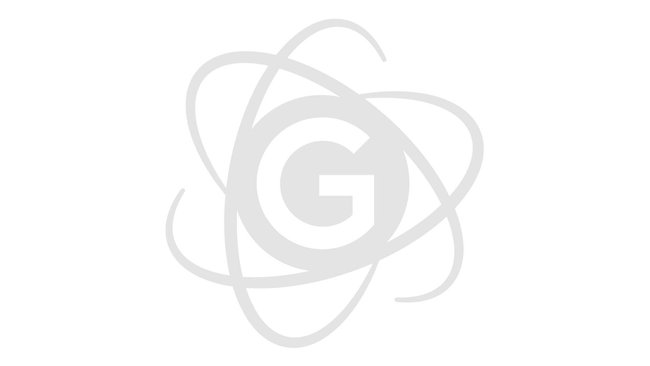Ist eine CD oder DVD zerkratzt oder auf andere Weise beschädigt, gilt der erste Gedanke der Datensicherung. Um dies zu erreichen, gibt es verschiedene Techniken. Wenn diese nicht weiterhelfen, gibt es zahlreiche PC-Programme zur Datenrettung, die unterschiedliche Vor- und Nachteile bieten. So können Sie die Daten retten, wenn die CD zerkratzt ist.
Bevor Sie sich mit einem entsprechenden Programm zur Datensicherung auseinandersetzen, sollten Sie versuchen die CD oder DVD in einem anderen Laufwerk abzuspielen. Vor allem Brenner spielen häufig noch Datenträger ab, die ein normales Laufwerk nicht mehr annimmt. Sofern auch die anderen Laufwerke streiken, können Sie in einigen Fällen auf einem eher unkonventionellen Wege, mithilfe der Zahnpasta-Methode zum Ziel kommen.
Daten retten, CD zerkratzt – reparieren der CD
Hierzu reiben sie etwas weiße Zahnpaste mit einem weichen Tuch gleichmäßig auf die CD-Oberfläche und polieren sie danach wieder aus. Hierbei wird die Polykarbonat-Schutzschicht aufgeweicht und leichte Kratzer verschwinden. Diese Methode sollte jedoch nicht bei Blu-rays angewandt werden, da sie eine sehr viel dünnere Polykarbonat-Schutzschicht haben und so unwiderruflich zerstört werden können.
Mit dem Programm IsoBuster kann man Daten von zerkratzten CDs retten
Auslesen der Dateien auf der zerkratzten CD mit IsoBuster
Sollte auch die Zahnpasta-Methode nicht weiter helfen, so fällt einem Reparaturprogramm das Auslesen nach dieser Anwendung zumindest leichter. Zum Zweck der Datensicherung eignet sich das Programm IsoBuster besonders gut. Nach der Installation legen Sie die CD in das Laufwerk – wenn möglich in einen Brenner. Nach dem Starten von IsoBuster können Sie im linken Menü das entsprechende Laufwerk auswählen. Nun sehen Sie in der Mitte des Feldes alle Daten aufgelistet, die noch zu retten sind. Speichern Sie den gesamten Inhalt als „Image“ und suchen einen passenden Dateinamen aus. Den gespeicherten Inhalt können Sie wie gewohnt mit Ihrem Brennprogramm auf einen Rohling brennen. Sie haben nun ein genaues Abbild der zerkratzten CD und können so die Daten retten, wenn die CD zerkratzt ist.
Deutschsprachige Alternativen, um Daten von zerkratzten CDs zu retten
Die Erkennungsrate von IsoBuster ist sehr gut, so können in der Regel viele Daten gerettet werden. In der Sharewareversion bietet es allerdings nicht den vollen Anwendungsumfang, den dieses Programm in der Vollversion mitbringt. Eine gute Alternative zu IsoBuster ist Exact Audio Copy (EAC). Dieses Programm ist in der Anwendung mit IsoBuster zu vergleichen, ist jedoch Freeware und stellt für den privaten Nutzer somit eine Vollversion dar. Weiterhin ist dieses Programm in deutscher Sprache erhältlich, was für viele Nutzer einen bedeutenden Vorteil gegenüber IsoBuster darstellt. Ebenfalls auf deutscher Sprache erhältlich ist das Programm CDRoller. Dieses Programm bietet zugleich sehr viel mehr Anwendungsmöglichkeiten als IsoBuster und beinhaltet auch die Möglichkeit, die Daten ohne weiteres Brennerprogramm auf einen Rohling zu übertragen.
Hat dir der Beitrag gefallen? Folge uns auf WhatsApp und Google News und verpasse keine Neuigkeit rund um Technik, Games und Entertainment.